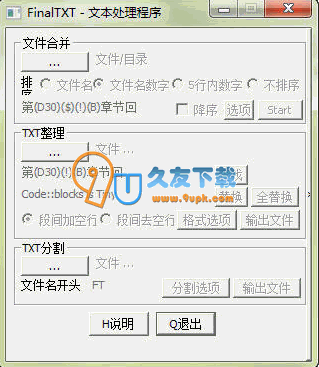FileSplit是一款轻松分割合并文件的软件。分割合并文件就来使用FileSplit吧。软件允许您拆分和重新加入计算机上的文件。您将能够指定分割文件时创建的每个零件的大小,这使该应用程序在许多情况下都非常有用。如果大型备份文件太大而无法容纳在单个可刻录CD上,则可以将其拆分为适合可刻录CD的块。此外,您可以重新连接拆分的文件,也可以将任何两个文件连接到一个文件。例如,如果您有两个要添加到文件中的Web服务器日志文件,以便程序可以对其进行分析,这可能会很有用。
软件特色:
除了数字增量外,新卷还接收原始文件的名称作为基础。 ,
此外,FileSplit在输出文件夹中创建其自身的副本以及批处理文件。双击后,它将自动在与该段相同的位置重新创建原始文件。
另一种方法是转到主窗口的第二个窗格,您需要在其中指示系列中的第一个体积。该程序会自动检测所有剩余的零件,因此请确保它们位于同一位置。
在我们的测试中,它并没有给计算机的整体性能带来压力,该计算机在较低的CPU和RAM上运行。它可以快速执行任务,而不会导致操作系统挂起,崩溃或提示错误消息。
总而言之,FileSplit提供了一个简单的解决方案,可以按大小或数量剪切文件,并将它们重新组合在一起,任何人都可以轻松处理。
使用说明:
要首先分割文件,请确保通过按程序界面顶部的“分割”按钮来选择分割屏幕。您将找到几个需要填写的字段。每个字段如下所述。
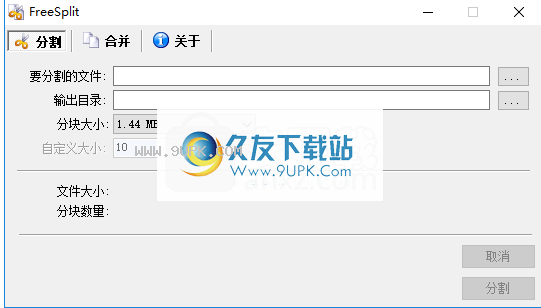
要拆分的文件-使用此字段可以指定要拆分为多个部分的文件的完整目录路径和文件名。要轻松选择要拆分的文件,请在此字段后单击...按钮。这将显示一个窗口,您可以在其中轻松浏览计算机的硬盘驱动器并选择文件。
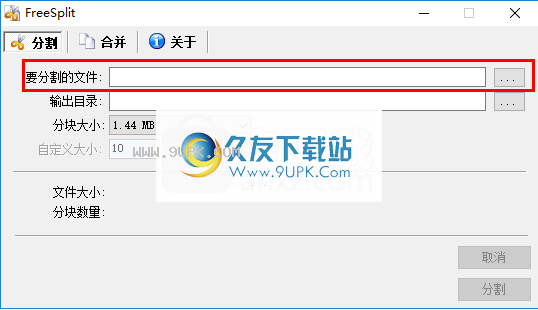
输出目录-使用此字段在计算机上指定要在其中创建文件的目录。确保您选择用来创建文件片段的驱动器上有足够的可用磁盘空间。
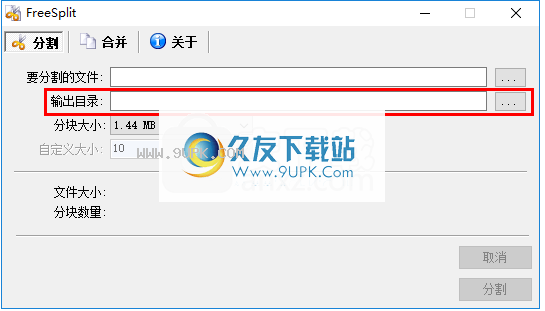
片段大小-使用此字段为您要创建的片段选择预定义的大小,或选择“自定义...”选项以指定自己的大小。
自定义大小-如果在“大小”字段中选择了“自定义...”选项,则可以填写此字段。首先选择要输入尺寸的格式。您可以选择字节,KB(千字节),MB(兆字节)和GB(千兆字节)。因此,例如,如果选择MB并在输入框中输入45,则每个部分将为45兆字节。
填写所有字段后,按“拆分”按钮。这将开始将文件拆分为多个部分的过程。此过程可能需要几分钟或更长时间,具体取决于要拆分的文件的大小。将显示一个进度条,以便您可以查看此过程中发生的情况。您可以随时按“取消”按钮终止文件拆分过程。
成功拆分文件后,进度条将不再可见,并且取消按钮将被禁用。您可以使用Windows资源管理器浏览到输出目录以查看创建的部分。
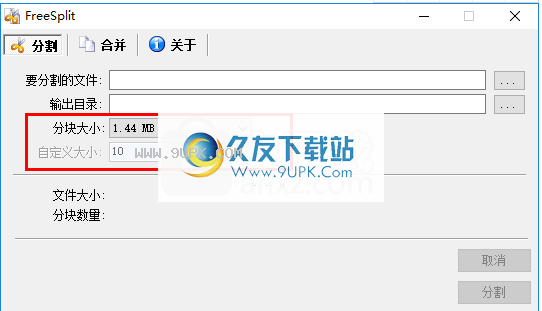
要将多个文件连接在一起,请首先通过按程序界面顶部的“加入”按钮,确保已选择连接屏幕。您将找到几个需要填写的字段。每个字段如下所述。
文件名-该界面的顶部是一个列表框,它将显示您选择连接在一起的所有文件的名称。这些文件将按照在此列表框中显示的顺序进行连接,因此在开始加入过程之前,您需要
需要确保它们在列表中的顺序正确。
要选择文件,请按带有+图标的按钮。这将显示一个窗口,您可以在其中选择一个或多个文件添加到列表中。如果需要从列表中删除文件,请选择文件,然后按标有图标的按钮。要重新排列列表中的文件,请选择一个文件,然后使用带有向上或向下箭头标记的按钮在列表中向上或向下移动文件,直至其位于所需位置。
输出目录-这是将在其中创建输出文件的目录。您可以通过在此字段后按...按钮来选择目录。显示一个窗口,您可以在其中轻松浏览计算机文件系统并选择要在其中创建连接文件的目录。
输出文件名-这是您要从剪辑创建的文件的名称。在此字段中仅输入文件名;它不包含任何目录路径信息。
完成所有字段后,按“加入”按钮。这将开始将剪辑连接到文件的过程。此过程可能需要几分钟或更长时间,具体取决于碎片的数量和碎片的大小。将显示一个进度条,以便您可以查看此过程中发生的情况。如果您需要随时终止加入过程,只需按“取消”按钮。
成功连接后,进度条将不再可见,并且取消按钮将被禁用。您可以使用Windows资源管理器浏览到输出目录,以查看已创建的添加文件。
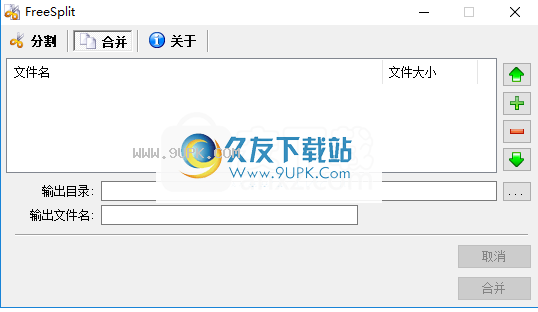
软件功能:
借助FileSplit,您可以毫不费力地将大型文件按大小或数量切成小块,并将所有卷合并为一个部分以重新创建原始项目。该软件应用程序运行很快,无需安装。
按大小或文件数将大文件切成较小的部分,然后通过运行自动批处理文件将它们快速连接在一起。
该工具包含在可执行文件中,可以保存在HDD或USB闪存驱动器上的任何位置,以便可以在任何计算机上直接启动该工具。它不需要DLL,并且不会在Windows注册表设置中进行任何更改。
它选择一个简单的界面,该界面由一个带有两个主窗格的小窗口组成,您可以在其中单独配置用于拆分和连接文件的设置。
您可以选择要剪切的文件,为新文件创建保存目录,然后将文件分割成相同大小(以千字节或兆字节为单位)的部分,或者指定要获取的输出文件的数量。






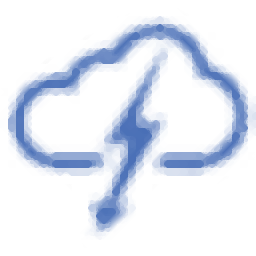



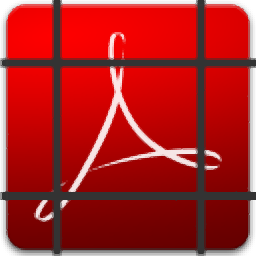
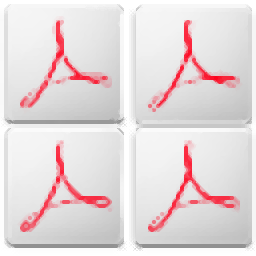








![ChoppingList下载1.0.4.1免安装版[文本文件分割器]](http://pic.9upk.com/soft/UploadPic/2012-3/20123101441176358.gif)

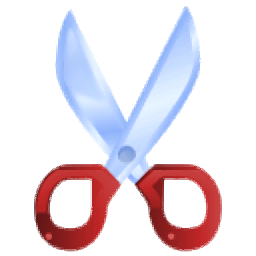
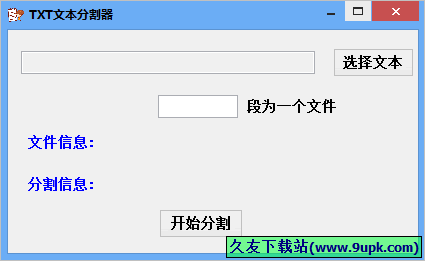

![天乐TXT分割器 3.0免安装版[TXT文本文件分割程序]](http://pic.9upk.com/soft/UploadPic/2013-8/2013897193554665.gif)